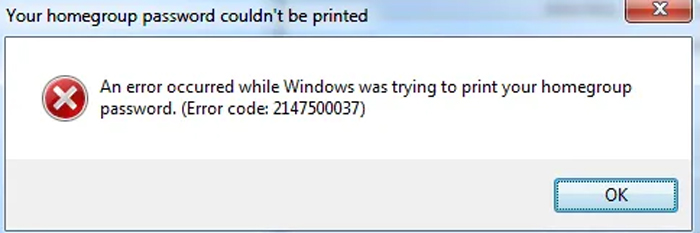
bir deneyim yaşamış olabilirsin "2147500037" hata kodu herhangi bir yazdırma komutu gönderirken. Bu hatanın ne anlama geldiğini hiç merak ettiniz mi? Yorumlamaya giderseniz, “Windows Gezgini'nin varsayılan tarayıcı olması gerektiğinden, Windows belgeyi sizin için yazdıramıyor” diyor. Profesyoneller, bu hatanın “Ev grubu şifresi” yazdırma sürecini kısıtladığını belirtiyor. Şimdi, ev grubunun ne olduğunu dolaşıyor olmalısın. Ev grubu, farklı ev bilgisayarlarının Ev Grubu ağındaki ortak kaynaklara, yani yazıcıya erişmesine izin veren Windows yerleşik özellikleridir. Hata 2147500037, Windows Gezgini ile ilgilidir çünkü Microsoft, Windows Gezgini'ne bağımlı olacak bir program geliştirmiştir.
- Bölüm 1: Windows 10/8/7'de Ev Grubu Yazdırma Hata Kodu 2147500037 Nasıl Onarılır
- Bölüm 2: Yönetici Hesabı Olan Bir Bilgisayar Nasıl Yönetilir
Bölüm 1: Windows 10/8/7'de Ev Grubu Yazdırma Hata Kodu 2147500037 Nasıl Onarılır
Hata, varsayılan programla ilgili olduğundan, kaldırılması için herhangi bir üçüncü taraf yazılımına ihtiyacınız yoktur. Windows Gezgini'ni varsayılan tarayıcınız olarak ayarlayarak çözülebilir. Varsayılan tarayıcıyı ayarlamak için tam kılavuz:
Windows 7:
- “Stat Düğmesi”ne tıklayın ve arama çubuğuna “Varsayılan” yazın.
- “Varsayılan Programlar”ı bulun ve tıklayın.
- Şimdi “Varsayılan programlarınızı ayarlayın” seçeneğini seçin.
- Bilgisayarınızdaki tüm yüklü programları gösteren bir ekran açılır. “Internet Explorer”ı seçin ve “Bu programı Varsayılan olarak ayarla”yı seçin.
- OK butonuna bastıktan sonra kontrol panelinden güvenle çıkabilirsiniz.
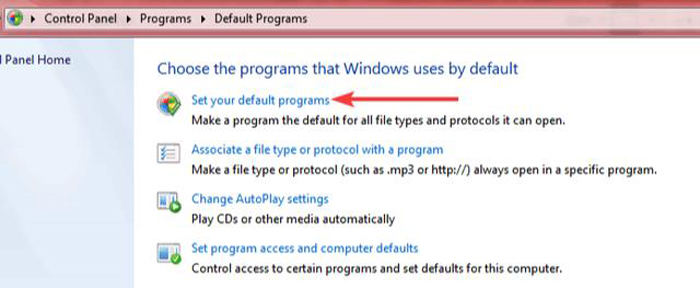
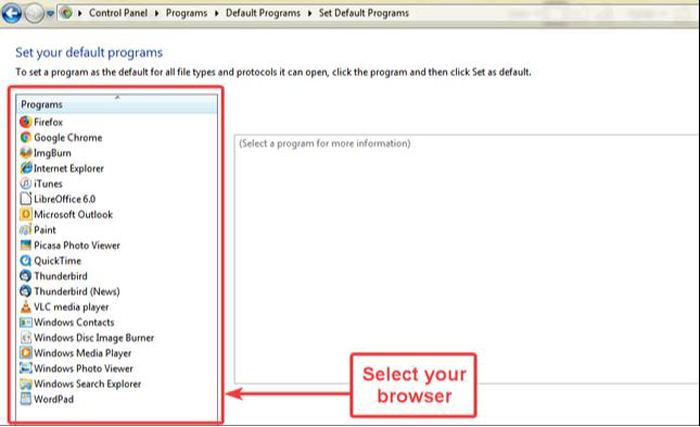
Windows 8/8.1:
- Masaüstünde sol alt köşeye sağ tıklayın ve Denetim Masası'nı seçin.
- "Varsayılan programlarınızı ayarlayın" adlı ayarı bulun ve erişin.
- Varsayılan Programları Ayarla penceresinde, programlar listesinden Internet Explorer'ı seçin, Bu programı varsayılan olarak ayarla'yı seçin ve Tamam'a tıklayın.
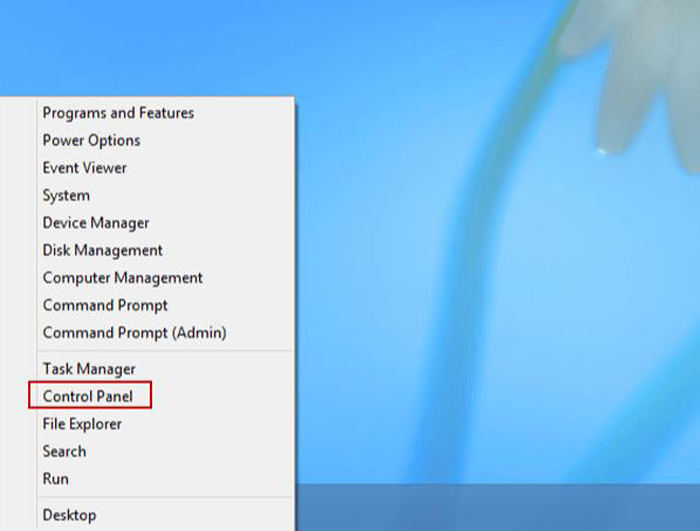
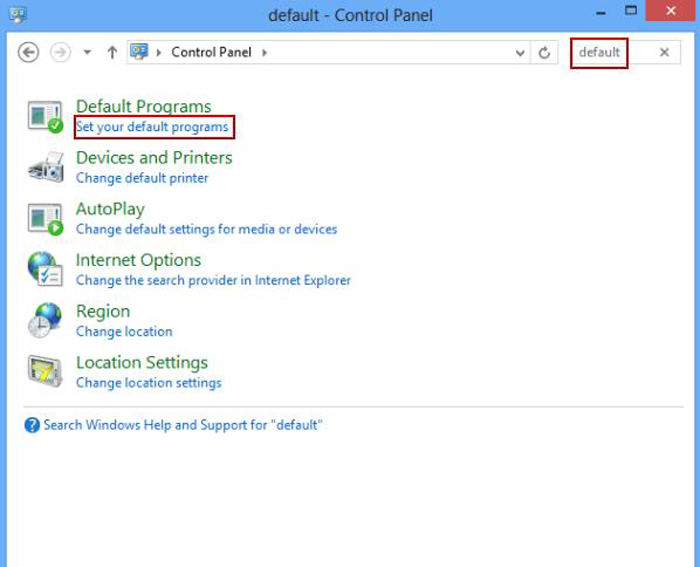
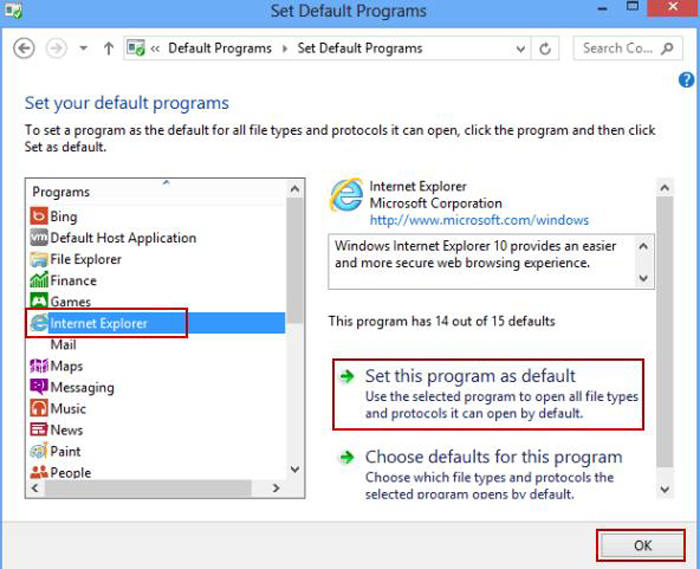
Windows 10:
- Windows 10 Başlat düğmesine tıklayın ve ekranın sol tarafında görünen Ayarlar simgesine tıklayın.
- Listelenen farklı seçenekler arasından “Uygulamalar”ı seçin.
- Şimdi sol gezinme panelinden “varsayılan uygulamalar” a gidin.
- “Web tarayıcısı” listesinin altında Microsoft Edge'i göreceksiniz. Microsoft Edge simgesini tıkladığınızda, Internet Explorer'ı seçtiğinizde yüklü tarayıcılarınızın listesini içeren bir açılır pencere göreceksiniz ve işiniz bitti.
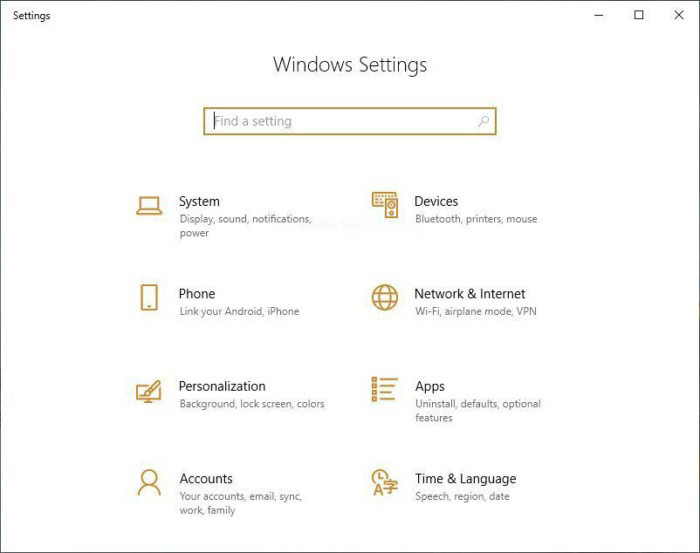
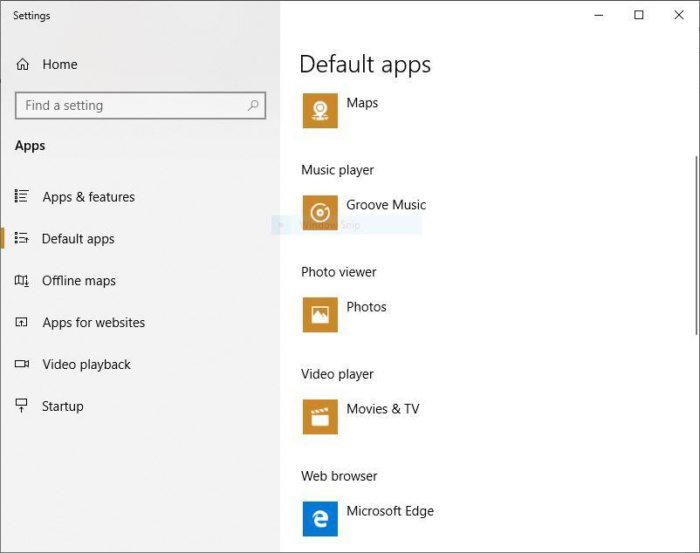
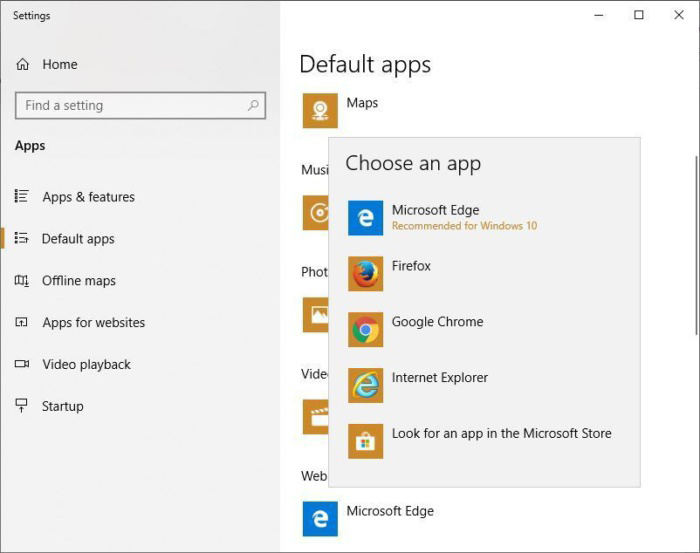
Bölüm 2: Yönetici Hesabı Olan Bir Bilgisayar Nasıl Yönetilir
Yönetici hesabı, herhangi bir kişisel bilgisayardaki en güçlü hesaptır. Kaynakların hesap sahibine tam erişime ve diğer kullanıcı hesaplarının yönetimine de izin verir. Yönetici hesabı olan herkes değerli değişiklikler yapabilir. Bir işletme sahibi veya ağ yöneticisi olarak, çalışanlarınızın veya kullanıcılarınızın faaliyetlerini izlemek için tam erişime ihtiyacınız olabilir. Yönetici şifresi belirlemek için aşağıdaki adımları izleyin:
- Klavyeden Windows+R tuşuna basın.
- "Aç:" alanına compmgmt.msc yazın ve ardından Enter tuşuna basın.
- Kullanıcılar klasörüne çift tıklayın. Sağda, yerel kullanıcılar listesinde, Yönetici hesabı için hesap adına sağ tıklayın ve Parola Ayarla'yı seçin.
Bilgisayarınızı davetsiz misafirlerden korumak için yalnızca bir yönetici hesabınızın olması gerekir. Bu hesabın şifresi uzun ve karmaşık olmamalı, yapışkan notlara yazmanız gerekiyor. Parolayı hatırlayamayacağınızı düşünüyorsanız, gizli belgeye yapıştırın ve kilitli bir dosya olarak kaydedin. Yerel hesaplara ilgili izinleri verin, ekstra ayrıcalıklar verilmemelidir.
Özet
Şimdi, 2147500037 ev grubu hata kodunun çözümünün ve yönetici hesabı parolasının ayarlanmasının farkında olmalısınız. Windows işletim sistemi şifrenizi kaybettiyseniz üzülmeyin! PassFab 4WinKey tüm Windows parola sorununuzu çözmenize yardımcı olabilir. Yalnızca alan adı şifrelerini sıfırlamakla kalmayıp her türlü Windows şifresini sıfırlamada %100 başarı oranına sahip üçüncü taraf bir yazılımdır. Etki alanının güçlü ve karmaşık şifresini daha kısa sürede siler. O halde parola unutmanın gerginliğini bırakın PassFab 4Winkey sizin için var.